Cara Menghapus Fail Terkini Dari Menu Mula di Windows 11
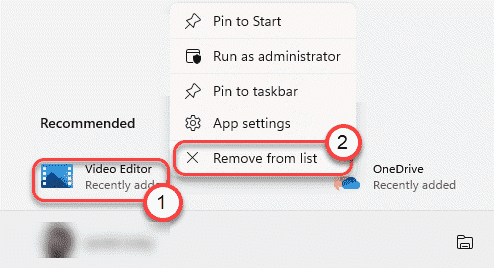
- 4008
- 253
- Dale Harris II
Perubahan terbesar yang telah menentukan rupa Windows 11 adalah menu permulaan yang baru. Setiap kali anda mengetuk kekunci Windows pada papan kekunci anda, ia akan menunjukkan aplikasi dan fail baru -baru ini di skrin. Sekarang, bagaimana jika anda tidak mahu melihat fail terkini pada skrin menu Mula? Atau, jika anda ingin mengeluarkan fail tertentu dari menu mula? Cukup melalui artikel ini dan anda boleh mengeluarkan fail terkini dari menu mula dalam masa yang singkat.
Cara melumpuhkan item baru -baru ini di menu Mula?
Anda boleh dengan mudah mengeluarkan bahagian fail baru -baru ini dari menu Mula dengan Tweak Tetapan Mudah.
1. Pada mulanya, tekan Kekunci windows+i Kekunci bersama.
2. Kemudian, klik pada "Pemperibadian"Tetapan.
3. Di sebelah kanan, ketik pada "Mula"Tetapan.
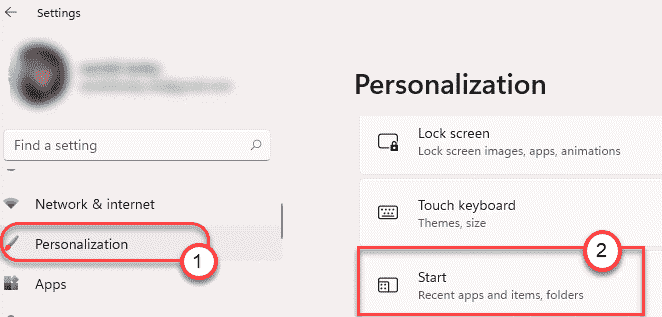
4. Kemudian, di sisi yang sama, hanya bertukar -tukar "Tunjukkan item yang baru dibuka di Start, Jump List, dan Fail Explorer"Tetapan untuk"Mati".
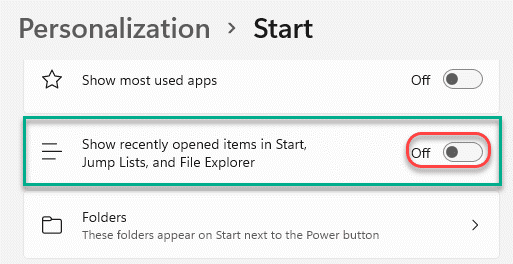
Tutup tetingkap Tetapan. Buka menu Mula dan anda akan melihat fail yang disyorkan telah muncul di menu Mula.
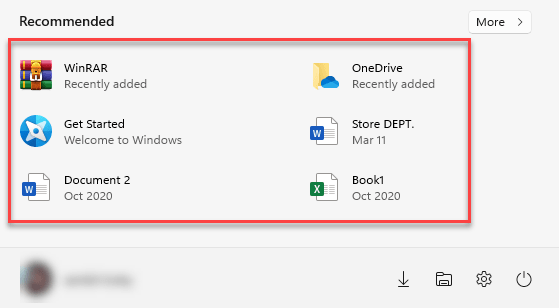
Tunjukkan/sembunyikan folder tambahan pada permulaan
Anda juga boleh bertukar -tukar folder tambahan daripada muncul atau hilang pada menu mula.
1. Pada mulanya, buka tetapan.
2. Kemudian, pergi dengan cara ini, seperti sebelumnya -
Peribadi> Mula
3. Sekarang, tatal ke bawah dan klik pada "Folder".
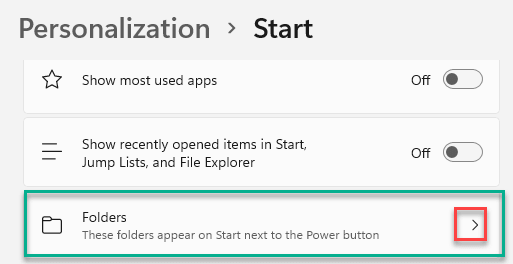
4. Seterusnya, togol 'Pada'Butang di sebelah item tertentu yang anda mahukan di menu Mula.
5. Begitu juga, matikan 'folder' yang anda tidak mahu lihat di menu mula.
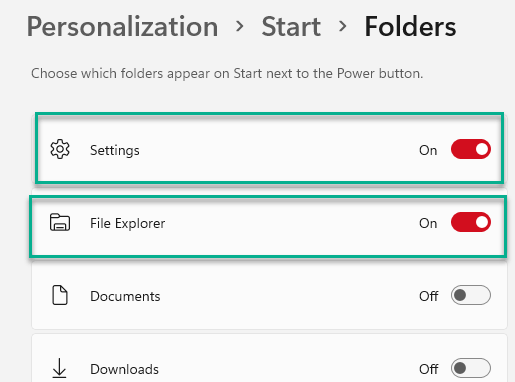
Tutup tetapan.
Menu permulaan baru akan kelihatan seperti ini pada menu permulaan anda -
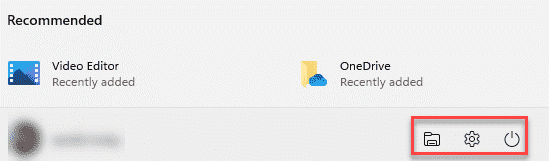
Cara membuang dokumen penting anda dalam disyorkan
Sekarang, bagaimana jika anda ingin mengeluarkan beberapa folder atau fail tertentu dari tidak muncul di halaman menu Mula? Terdapat juga cara mudah untuk melakukannya. Dengan cara ini, anda boleh
1. Hanya ketik pada Tingkap ikon untuk membuka menu permulaan.
2. Pada menu Mula, klik kanan pada item tertentu yang ingin anda keluarkan dan klik pada "Buang daripada senarai".
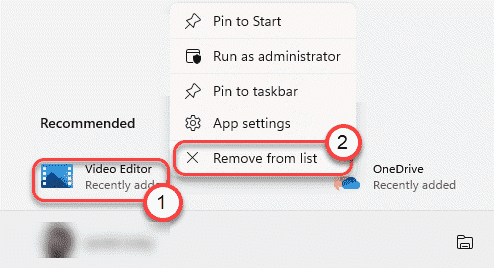
Ulangi prestasi yang sama untuk item lain yang anda tidak mahu pada skrin menu Mula.
Cara Menghapus Fail OneDrive Dari Menu Mula
Windows 11 mengintegrasikan lebih banyak ciri dalam talian daripada versi terdahulu, meletakkan fail OneDrive hanya dua klik jauhnya. Anda boleh menemui fail OneDrive anda dari menu Mula. Tetapi, sekiranya anda ingin menyembunyikan beberapa fail peribadi tertentu, ikuti langkah -langkah ini -
1. Pada mulanya, klik pada ikon permulaan pada bar tugas.
2. Untuk melihat fail OneDrive tambahan, klik pada "Lebih>"Di sebelah kiri 'Disyorkan'Tab.

3. Ini akan menunjukkan kepada anda senarai fail OneDrive.
4. Hanya, klik kanan pada fail tertentu dan klik pada "Buang daripada senarai"Untuk memadam item dari senarai.
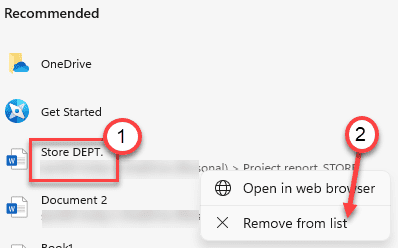
Ini akan mengeluarkan fail tertentu dari menu permulaan.
Itu sahaja! Anda boleh memperibadikan menu permulaan anda seperti yang anda sukai.
- « Cara Memperbaiki Respons Simpan Simpan Slow di Windows 11/10
- Cara Mengaktifkan/Melumpuhkan Sembunyikan Bar Tasks secara Automatik di Windows 11 »

